
![]() News that is free, except to the trees..... Photo by Ted Abbott
News that is free, except to the trees..... Photo by Ted Abbott
普段、Webブラウザを使っている環境で「おっ、これはブログのネタに使えるぞ」と思う記事を見つけた時は、はてなブックマークに入れておくのですが、スマフォからFeedlyを使っている時は、はてブが付けられないんですよね。
そこでオススメなのが、Pocketという「あとで読む」サービスです。
ここでは、iPhoneのFeedlyアプリを用いてあとで読み直したい記事をPocketに保存する設定を紹介しちゃいますっ。
Pocket のユーザー登録
登録はメールアドレスがあればできます。登録してなければ、まずはここから始めましょう。
Pocket アプリをインストール&セットアップ
まだPocket アプリを使ってなければ、こちらもインストールしておきましょう。
公式WEBサイトで登録したユーザー名とパスワードでアプリを使えるようにしておくと、このログイン情報がFeedlyから使えるようになります。
設定画面から「Settings」をタップする
ここからはFeedly アプリでの設定になります。
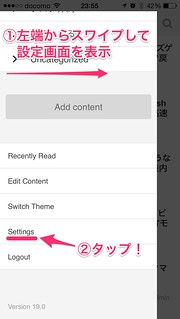
「Favorite saving tool」をタップする
これもスクショを参考にしてくださいね。
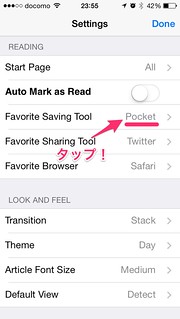
「Pocket」をタップする
これもスクショのとおりです。
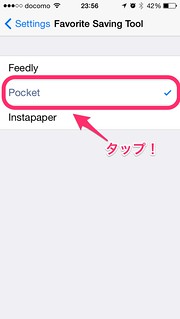
実際に使ってみる
設定を済ませると、Feedlyで記事を読んだときに、画面上部にPocketのアイコンが出てくるようになります。

初めてFeedlyからPocketへ保存すると、次のような画面が出てきますので「Authorize」をタップすれば連携できるようになります。

たったこれだけ、あっという間にブログを書くネタをPocketの中に仕舞っておけるyo!
あとがき
自身のブログ記事がPocketで保存された件数も表示できるので、記事下に複数のソーシャルボタンとあわせて表示させようとしてたので、少し苦労しながら、やっと出来たんですが..
そしたら、なんとこんな記事がっ!
デフォルトのソーシャルパーツで、Pocketボタンを設置できるようにしました - はてなブログ開発ブログ
もっと早く用意してくれれば..^^;
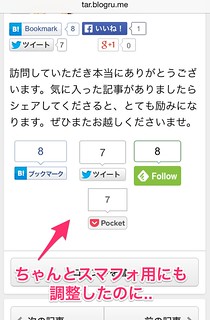
オチが付いたところで、今回はこの辺で〜ヾ( ´ー`)ノ~ばーい。

